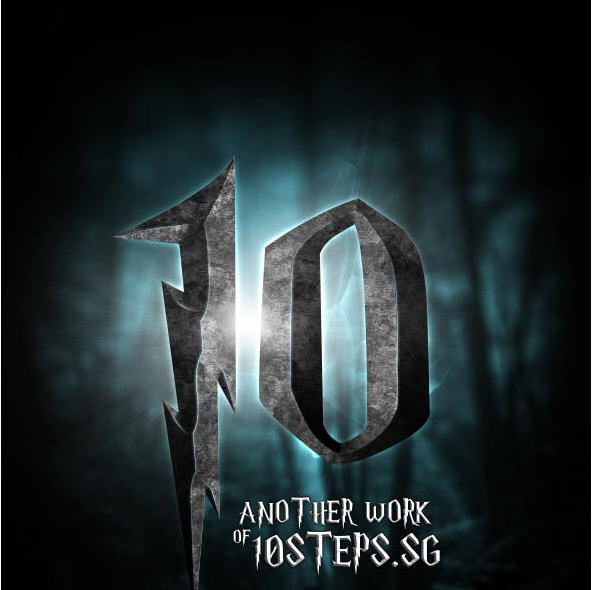萬盛學電腦網 >> 圖文處理 >> Adobe Illustrator教程 >> Illustrator繪制綠色逼真的鉛筆教程
Illustrator繪制綠色逼真的鉛筆教程
先看看完成圖

2、畫一個橢圓並復制一個
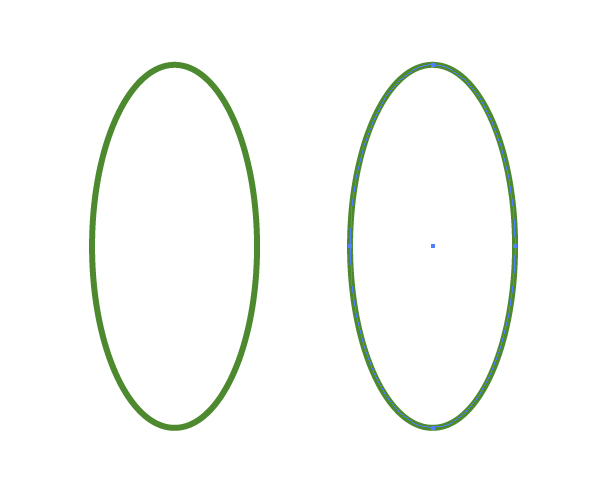
3、按A 直接刪除兩個邊

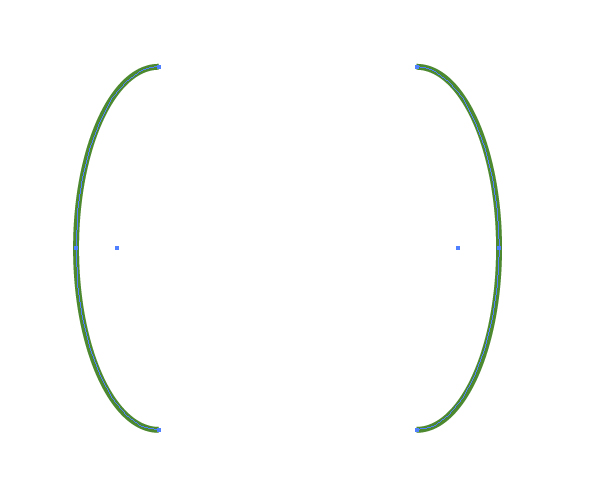
4、連接,選定節點,CTRL+J
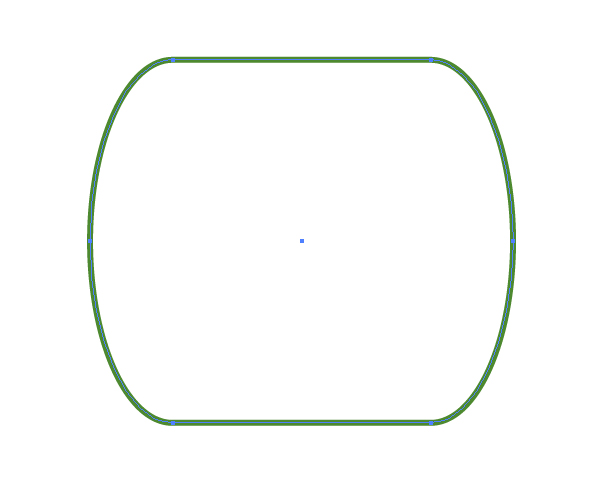
5、填色並旋轉角度

6、復制一個,拉長一點
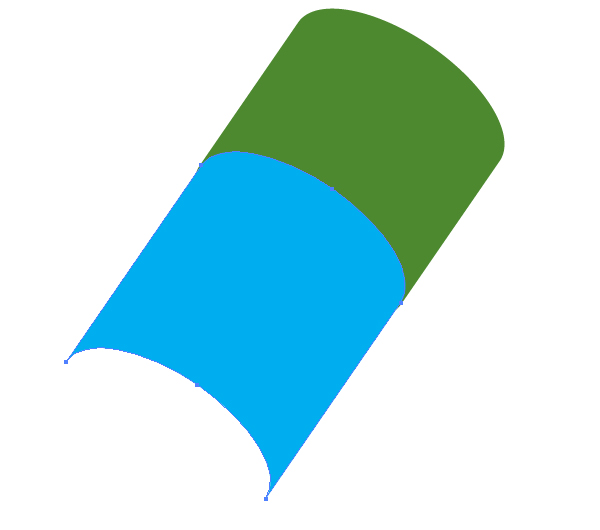
7、拉一個漸變

8、增加一個綠色條

9、用鋼筆勾出尖端
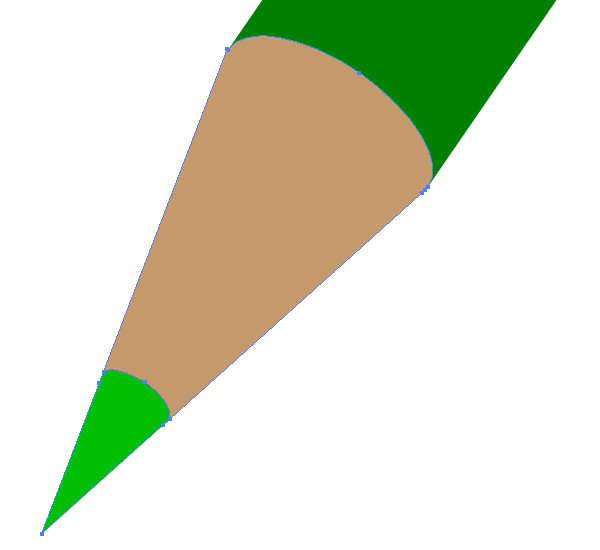
10、進一步填充漸變

11、做鉛筆的尖端,拉出一個漸變

12、對象——> 擴展,勾選漸變網格
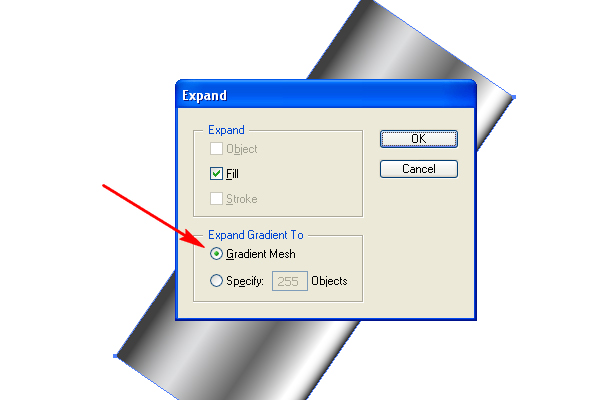
13、套索工具選擇下面的節點,雙擊縮放工具,設定百分比為0
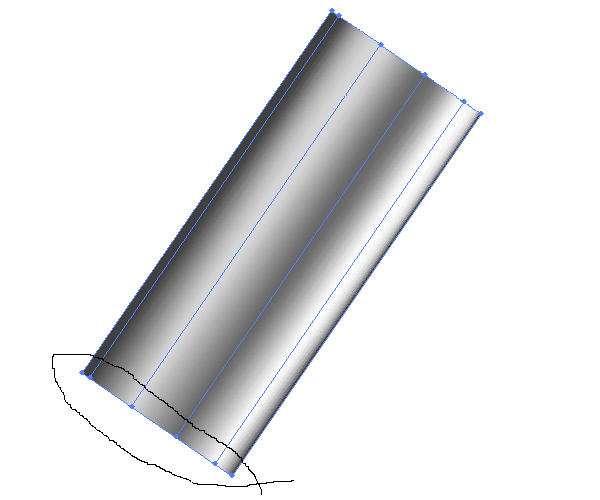
14、設定全局角度為0,這是關鍵的,不理解的話,可以讓圖形在垂直下操作
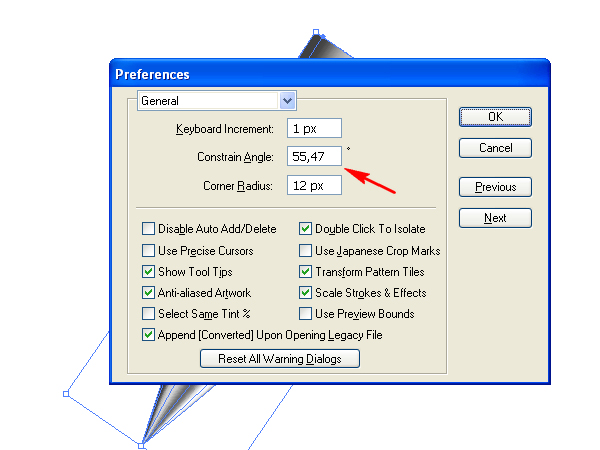
15、如下圖

16、設置不等比,目的是減少節點手柄

17、調整位置,並設定蒙版

18、顏色加深
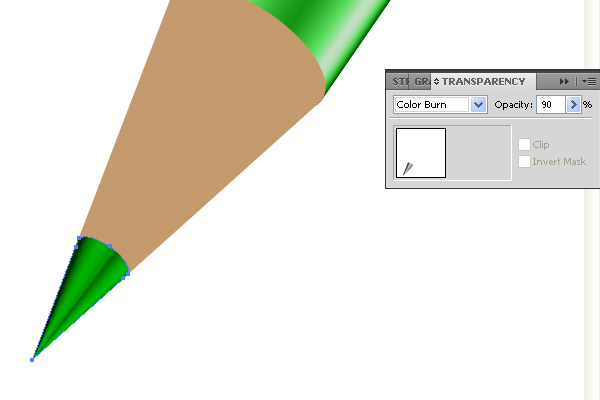
19、利用同一個元素,設定為慮色

20、用特殊畫筆畫筆頭,需要做一個這個種藝術畫筆,做法用混合模式
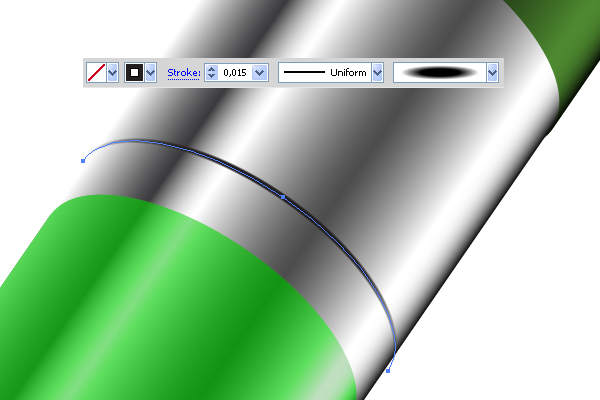
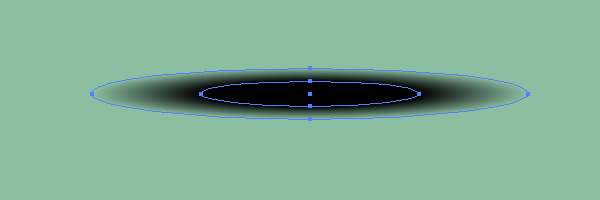
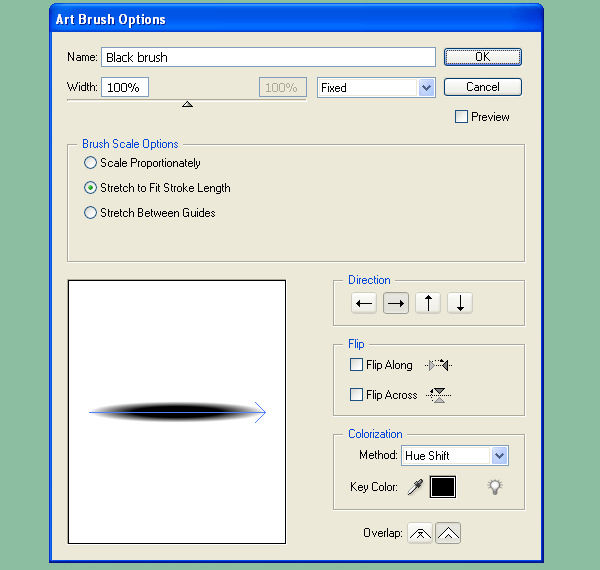
21、再畫一個白色的

22、復制得到

23、畫黑色區域,混合工具來畫

24、疊加得到

25、配上文字最後得到

Adobe Illustrator教程排行
軟件知識推薦
相關文章
- win10的build14376修復bug大全 build14376修復了什麼內…
- win8.1Hiberfil.sys文件刪除 win8.1怎麼刪除Hiberfi…
- 巧用Illustrator快速設計超簡約海報
- 巧用Illustrator字體設計及標志設計的教程集
- 巧用illustator繪制設計立體線條英文字效果
- 巧用Illustrato設計漸變網格工具繪制漂亮郁金香
- 巧用Illustrator設計炫彩3D立體文字效果
- 巧用Illustrator繪制設計超仿真的縫線文字效果
- 巧用Illustrator繪制設計立體圓環文字效果
- 巧用Illustrator繪制設計超強質感吊牌
- 巧用Illustrator繪制設計剪紙風格復雜圖案
圖片文章
copyright © 萬盛學電腦網 all rights reserved